Představte hierarchickou strukturu vaší organizace v Teams
- Mít hierarchii zaměstnanců je jedním ze způsobů, jak zajistit efektivní chod organizace, protože role každého je jasně vymezena.
- I když si můžete nechat vytvořit strukturu aplikací třetích stran, Teams vám umožní integrovat tuto funkci, takže nemusíte přecházet z aplikace do aplikace.

XINSTALUJTE KLIKNUTÍM NA STAŽENÍ SOUBORU
- Stáhněte si DriverFix (ověřený soubor ke stažení).
- Klikněte Začni skenovat najít všechny problematické ovladače.
- Klikněte Aktualizujte ovladače získat nové verze a vyhnout se poruchám systému.
- DriverFix byl stažen uživatelem 0 čtenáři tento měsíc.
Organizační schéma vám může pomoci vizualizovat vaši organizaci a její strukturu. Může vám také poskytnout přehled o tom, kdo pracuje v různých týmech, hierarchii a další informace, jako jsou pracovní pozice nebo umístění.
Microsoft Teams vám umožnil integrovat organizační schéma a v tomto článku vám ukážeme, jak jej nastavit.
Mohu exportovat organizační schéma z Microsoft Teams?
Ano. Microsoft Teams má vestavěný nástroj organizačního diagramu, který vám může pomoci vytvořit týmovou strukturu, přidělovat úkoly a projekty a vizuálně organizovat vaše zaměstnance.
Nástroj se používá hlavně k vizualizaci hierarchie ve vaší organizaci, ale lze jej použít i pro jiné účely, jako je delegování nebo alokace zdrojů.
Některé z hlavních účelů, kterým má sloužit, zahrnují:
- Definujte role a odpovědnosti – Pomáhá lidem porozumět tomu, kdo co ve společnosti nebo týmu dělá a jaký mají mezi sebou vztah. To je užitečné zejména pro nové zaměstnance, aby se seznámili s týmem a požádali o pomoc příslušné osoby.
- Sledujte povinnosti/termíny – Uspořádáním informací podle projektu nebo oddělení zajistíte, aby každý věděl, na koho se obrátit, když je třeba dokončit určité zprávy nebo úkoly.
- Přidělujte úkoly efektivně – Vytvořením organizačního diagramu v Microsoft Teams můžete snadno přidělovat úkoly různým členům vašeho týmu na základě jejich dovedností a úrovně zkušeností.
- Identifikujte mezery ve vztazích s podáváním zpráv – Získáte také představu o struktuře vašeho týmu a identifikujete všechny mezery, které mohou vyžadovat váš zásah do restrukturalizace.
Jak vytvořím organizační schéma v Microsoft Teams?
1. Vytvořte organizační schéma
- Spusťte svůj Portál Azure Active Directory a přihlaste se jako admin.
- Klikněte na Azure Active Directory upravit nastavení AD.

- V levém podokně klikněte na Uživatelé pod Spravovat sekce.

- Nyní vyberte uživatele, jehož profil chcete přidat do grafu, a přiřaďte mu název.
- Klikněte na Upravit.

- Přejděte na Informace o práci sekce a vyplňte potřebné požadované informace. V Manažer vyberte příslušného uživatele s tímto titulem a přidejte jeho jméno.

- Udeřil Uložit.

- Opakujte tyto kroky pro všechny uživatele, kteří patří do tohoto organizačního diagramu, dokud nepokryjete všechny.
Vzhledem k tomu, že v Teams nemůžete vytvářet názvy úloh, musíte to nejprve udělat v AD a poté je integrovat s Teams, abyste je mohli zobrazit.
- Jak používat inteligentní rekapitulaci založenou na AI v Teams
- Jak odesílat organizační zprávy ve Windows 11
- Jak přizpůsobit titulky na schůzkách Teams
- Žádný administrátor Teams, žádné starosti. Brzy můžete začít s poznámkami
2. Podívejte se na organizační schéma
- Přihlaste se ke svému účtu Microsoft Teams a přejděte na Povídat si tab.

- Nyní vyberte vlákno chatu obsahující uživatele, kterého jste přidali do organizačního diagramu při jeho vytváření.
- Přejít na Organizace tab.

- Zobrazí se obrázkový diagram zobrazující uživatele, kterého jste právě vybrali, a toho, komu se hlásí. Jejich pracovní profil je také vidět hned pod jménem.
- Chcete-li se dozvědět více o dalších uživatelích v grafu, klikněte na jejich jména. Chcete-li najít další uživatele, zkuste vyhledat jejich jména.
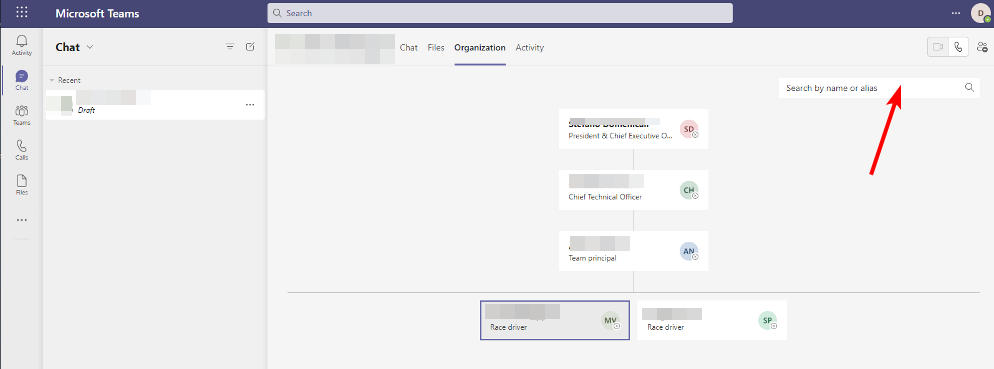
Nyní, když víte, jak používat organizační schéma Microsoft Teams, můžete si vytvořit svůj.
Máme také zajímavý článek, jak na to vytvářet a přizpůsobovat organizační schémata ve Visiu, tak se určitě podívejte i na to.
Když už mluvíme o udržování pořádku, prozkoumáme některé z nich nejlepší aplikace pro produktivitu které vám pomohou zůstat při práci efektivní.
Vytvořili jste v Teams organizační schéma? Jaké byly vaše zkušenosti a jak snadné je používat? Budeme rádi, když k tomu budete mít zpětnou vazbu, napište nám komentář níže.
Stále máte problémy? Opravte je pomocí tohoto nástroje:
SPONZOROVÁNO
Některé problémy související s ovladači lze vyřešit rychleji pomocí speciálního nástroje. Pokud máte stále problémy s ovladači, stačí si stáhnout DriverFix a zprovozněte jej několika kliknutími. Poté jej nechte převzít a okamžitě opravte všechny vaše chyby!


